win10电脑反应变慢如何办?
发布日期:2018-11-29 作者:Win10正式版官网 来源:www.52xitong.com电脑使用久了总是会出现一些故障,其中最常见的就是反应变慢了,不少网友就一直想问电脑反应变慢如何办,其实处理办法很简单,如果你不熟悉win10电脑反应变慢如何办的话,那就赶紧看看小编整理的以下文章内容吧!
办法一:
电脑开机越来越慢,是由于开机启动加载项太多形成的,可以把不用的软件设成开机不启动。
1、在“开始---运行”中写入msconfig,如图1示:
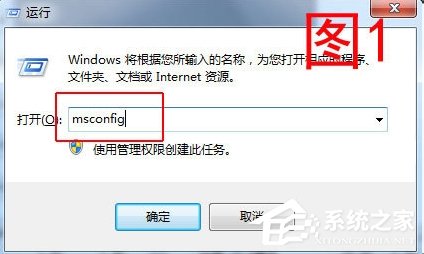
2、点击系统配置对话框,选中“启动”选项卡,可以看到,启动项目中打对勾的就是电脑开机需要加载的项目,把没必要启动的项目取消掉,可以使开机速度加快。有人问了,不熟悉哪些该取消哪些不该取消如何办?像杀毒软件、系统自带启动项目不要取消,像自己的什么软件啦,壁纸引导啦乱七八糟的就不要启动加载了。如图2示:
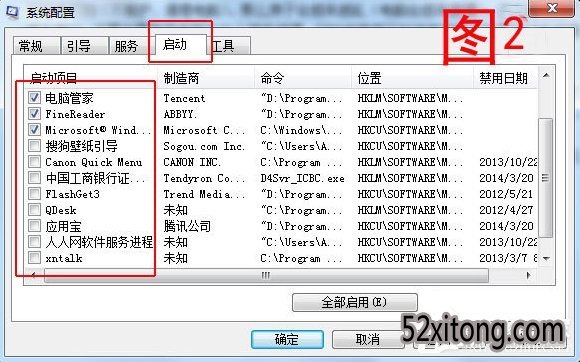
3、设置完成后打开应用,确定,跳出一个窗口问你是重头启动电脑还是稍候启动电脑,如图3所示,依据个人需要打开就oK了,这个不是很重要滴。

办法二:
1、这边详解的办法是一种老式办法,也是保险的办法,现在人们一般都用电脑管家之类的,界面中会有一个选项是“电脑加速”,在里边选中“立即优化”就行,傻瓜似的,不用管就oK了。如图4所示:
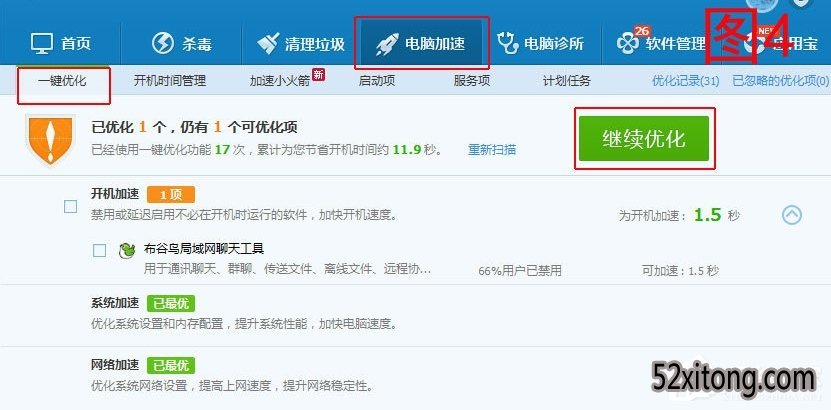
2、电脑运行速度越来越慢的原因其中任何就是由于电脑垃圾文件太多啦,就像屋子里边好久不打扫变得下不去脚一样。现在上网浏览网页、看视频、打游戏、用电脑设计东西等等都会产生不小的缓存,如果时间长不清除的话,可不电脑就会变得越来越慢呗。这个用一个电脑维护软件就可以处理。比如说用电脑管家吧,在点击的软件界面中选中“清理垃圾”选项,然后该打勾的打勾,打开“开始扫描”,如图5所示:
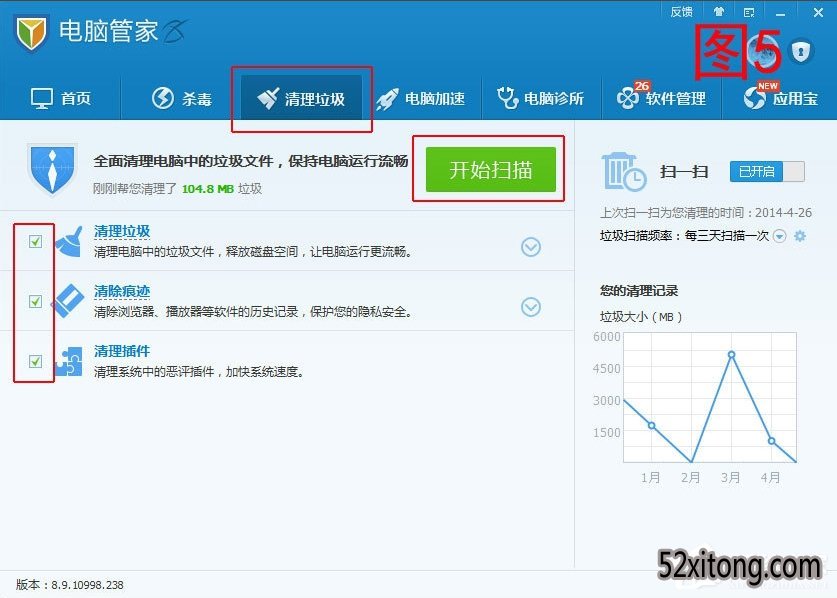
3、扫描是一个过程,不要急躁,慢慢等候,扫描完成后打开“立即清理”便可。如图6所示。如何样,是否是感觉电脑速度变快好多,上网速度也变快好多了呀?
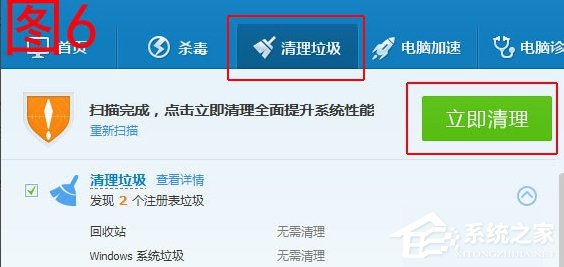
办法三:
电脑速度变慢还有一个原因是把软件安装的时候都安装在C盘(系统盘)里边了,软件越来越多,占用的空间越来越大,导致系统运行越来越慢。所以,软件尽量不要安装在系统盘里边。
办法四:
系统变慢还有大概是电脑中病毒了,一般这种情况是电脑突然变慢,要尽快全盘杀毒或在安全模式下杀毒,实在不行就只能重装系统咧。
办法五:
桌面的图片太多也会导致电脑运行速度变慢,自己的“我的图标”“我的音乐”“我的视频”“我的文档”中看看是否是有大量的内容,他们可都是占用系统空间的哦,赶紧把它们移走吧。
以上就是win10电脑反应变慢的处理办法了,大家只需要对电脑进行清理垃圾、关闭启动项、杀毒就可以了,具体请看文章内容。
相关系统推荐
Win10系统教程栏目
Win10系统教程推荐
win10系统下载排行
友情链接